WİNDOWS 10 Parola Ekleme-Değiştirme- Kaldırma, WİNDOWS 10 Parola Ekleme-Değiştirme- Kaldırma Nasıl Yapılır ?, WİNDOWS 10 Parola Ekleme-Değiştirme- Kaldırma işlemlerini yaparken nelere dikkat etmelidir, WİNDOWS 10 Parola Ekleme-Değiştirme- Kaldırma resimli anlatım, WİNDOWS 10 Parola Ekleme-Değiştirme- Kaldırma Hakkında yapılması gerekenler, WİNDOWS 10 Parola Oluşturma, WİNDOWS 10 Parola Değiştirme, WİNDOWS 10 Açılış Parolasını Kaldırma
Windows 10 işletim sisteminde oturum açılış parolası oluşturma, değiştirme ve kaldırma işlemlerinin değiştirilmesi ile alakalı 2 farklı yol izlenebilmektedir. İşlemlerinin tamamını yönlendirdiğimiz menü üzerinden gerçekleştirme imkanına sahipsiniz. Öncelikle bilgisayarımızın sağ alt kösesinde Başlat simgesine tıklayarak burada Ayarlar kısmını seçiyoruz.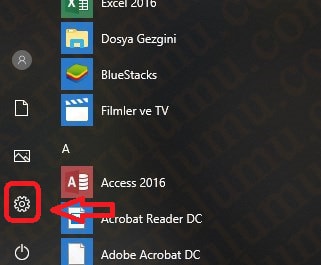 Açılan sayfada Hesaplar bölümüne tıklıyoruz.
Açılan sayfada Hesaplar bölümüne tıklıyoruz.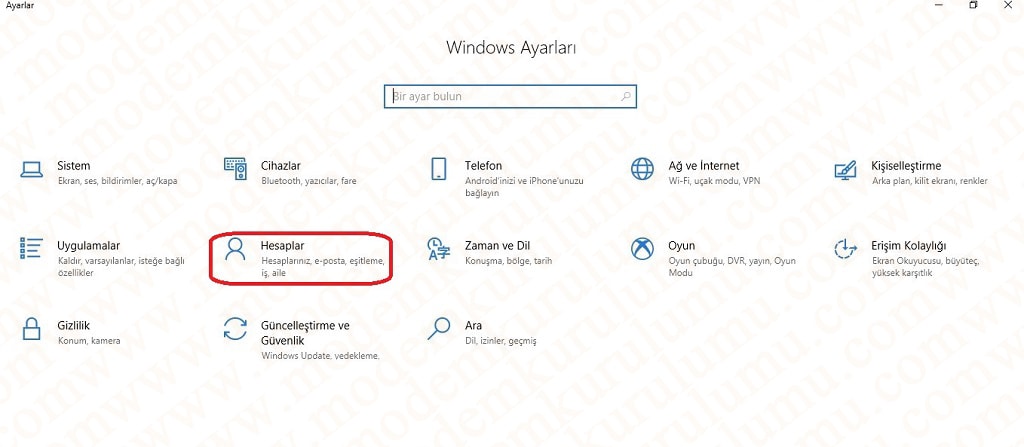
Eğer parola oluşturma işlemini yapacaksanız sayfanın sol kısmında yer alan menüden Oturum Açma Seçenekleri ne tıklayarak buradaki Parola kısmının alt tarafındaki Ekle butonu ile yeni bir parola ve ipucu belirleyerek İleri butonu ile işlemi tamamlıyoruz. 
Parola değiştirme işlemi gerçekleştirecek seniz eğer Parola kısmının alt tarafında ekle yerine Değiştir butonu yer alacaktır bu kısmına tıklayarak şifre değişikliği yapacağımız ekrana geçiyoruz.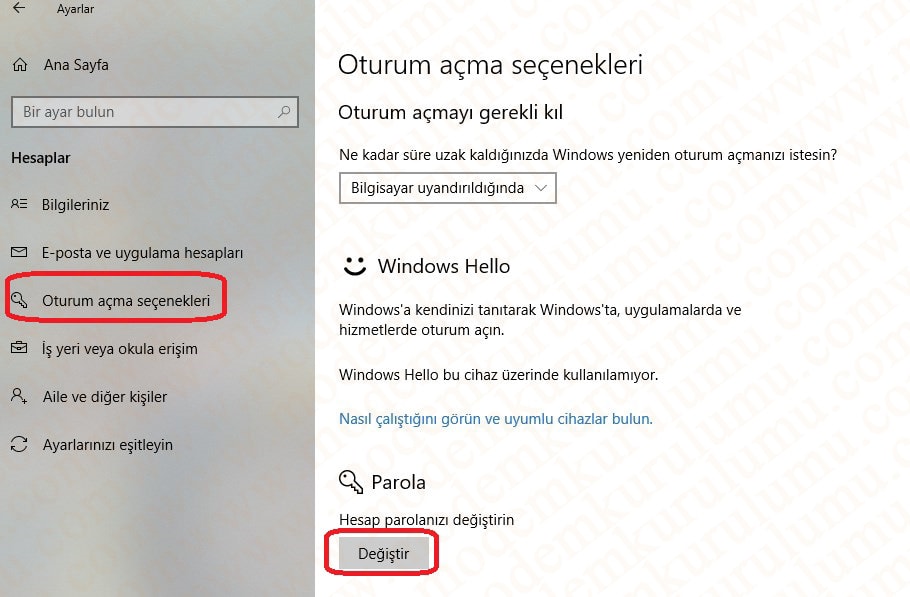
İlk olarak karşınıza mevcut parolanızı isteyen ekran gelecektir bu kısıma şifrenizi yazarak İleri butonu ile devam ediyoruz.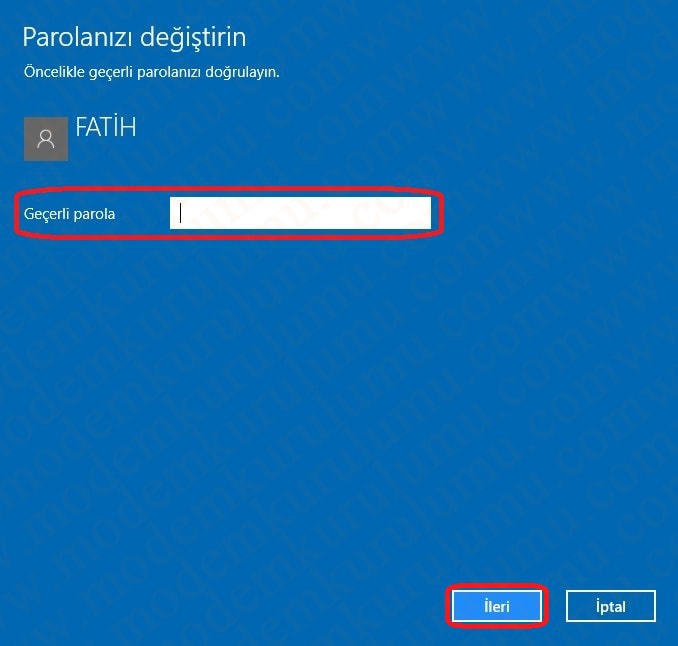
Sonraki sayfada Yeni Parola ve Parolayı Yeniden Girin kısımlarına yeni şifremizi yazıyoruz. Parola İpucu yazan kısım oturum açma esnasında şifreyi unutma ihtimalinize karşı hatırlatma olarak görünecektir. İstenildiği takdir de bu kısıma şifreyi hatırlama noktasında yardımcı olacak herhangi bir şey yazılabilir. Sonrasında İleri butonu ile devam ediyoruz.
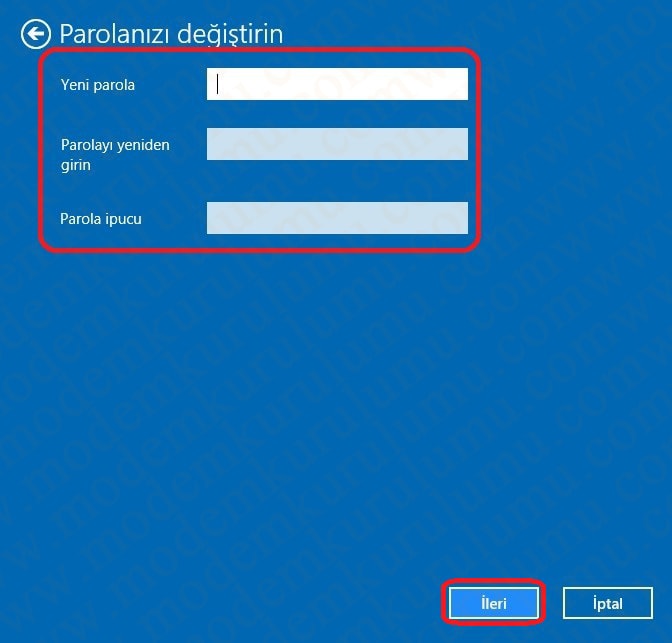 İşlemleri tamamlayacağımız ekran çıkacaktır bu ekranda Son butonu ile Windows 10 Parola değiştirme işlemini tamamlayabilirsiniz.
İşlemleri tamamlayacağımız ekran çıkacaktır bu ekranda Son butonu ile Windows 10 Parola değiştirme işlemini tamamlayabilirsiniz.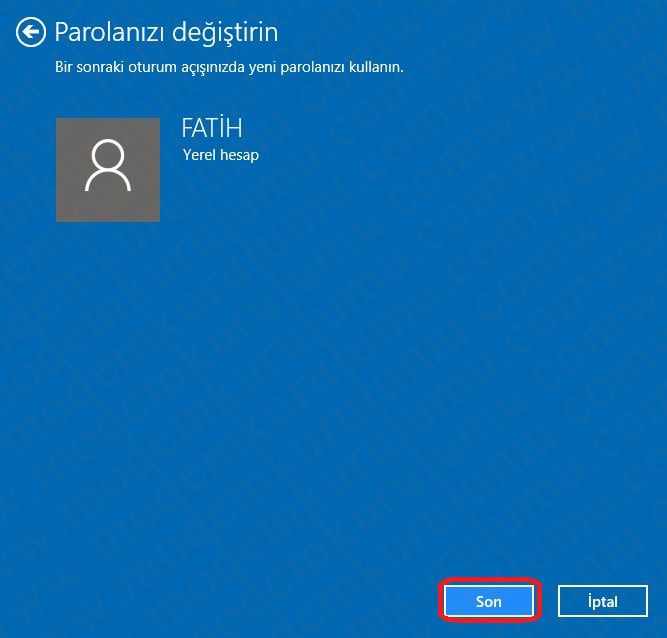
Windows 10 oturum açma parolasını kaldırmak için şifre değiştirme adımlarını uygulayarak yeni şifre yazan kısımları boş bırakıp sonraki adımları takip etmeniz yeterli olacaktır.
WİNDOWS 10 Parola Ekleme-Değiştirme- Kaldırma İşlemi için ikinci bir yöntem olarak bilgisayarımızın başlat kısmında denetim masasına giriş yapıyoruz.
Denetim masası ekranı açıldıktan sonra Kullanıcı Hesapları kısmında Hesap Türünü Değiştir yazan kısıma tıklıyoruz.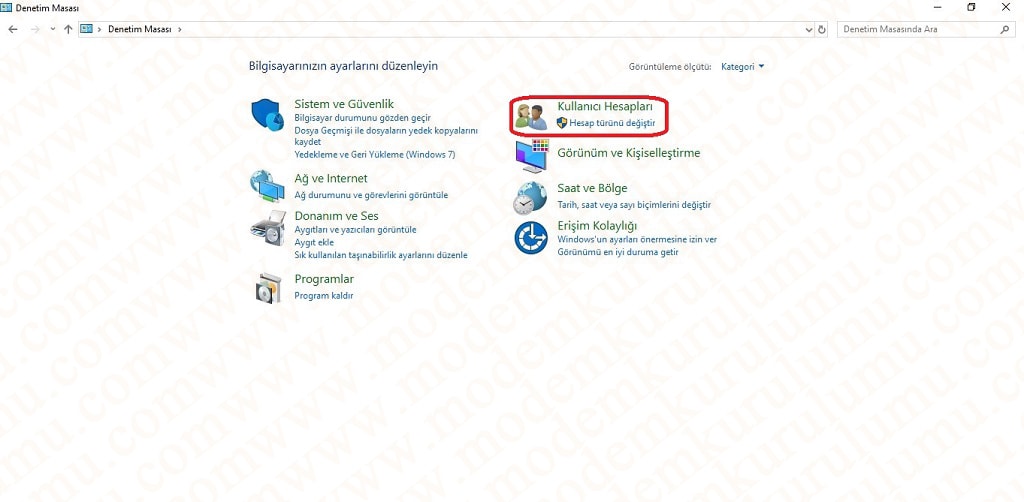 Açılan ekranda işletim sistemimize ait kullanıcı hesaplarının görüneceği ekran çıkacaktır. Bu ekranda işlem yapmak istediğimiz kullanıcı hesabının üstüne tıklıyoruz.
Açılan ekranda işletim sistemimize ait kullanıcı hesaplarının görüneceği ekran çıkacaktır. Bu ekranda işlem yapmak istediğimiz kullanıcı hesabının üstüne tıklıyoruz.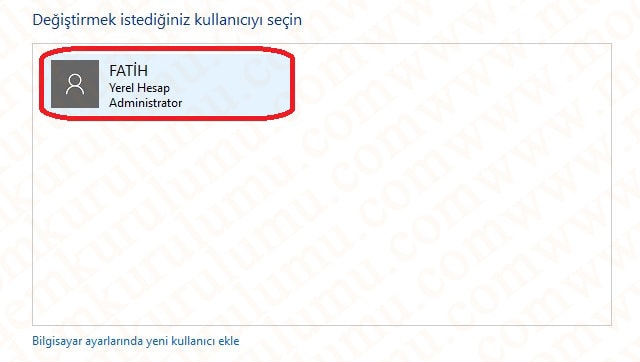 Eğer parola oluşturma işlemini yapacaksanız Parola oluştur butonuna tıklıyoruz.
Eğer parola oluşturma işlemini yapacaksanız Parola oluştur butonuna tıklıyoruz.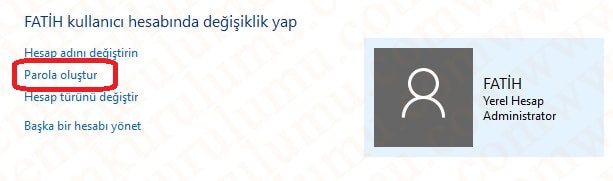
Açılan parola oluşturma ekranında Yeni Parola ve Yeni Parolayı Onayla kısımlarına oluşturmak şifremizi yazıyoruz. Parola İpucu yazan kısım oturum açma esnasında şifreyi unutma ihtimalinize karşı hatırlatma olarak görünecektir. İstenildiği takdir de bu kısıma şifreyi hatırlama noktasında yardımcı olacak herhangi bir şey yazılabilir. Belirtilen işlemleri yaptıktan sonra Parola Oluştur butonuna tıklayarak Windows 10 oturum açma parolası oluşturma işlemini tamamlamış oluyoruz.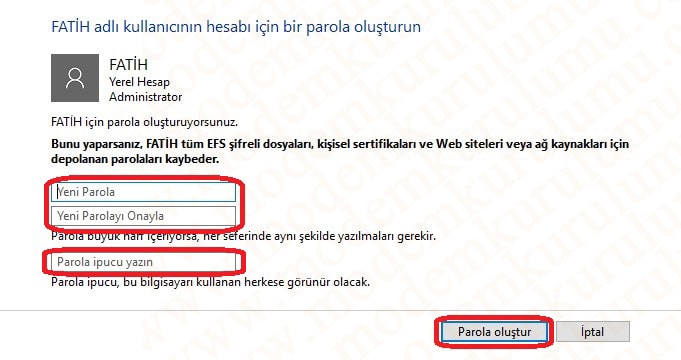
Windows 10 Parola değiştirme işlemi için parola oluştur kısmı yerinde Parolayı değiştir seçeneği yer alacaktır bu kısma tıklayarak parola değişikliğini yapacağımız kısıma ulaşıyoruz.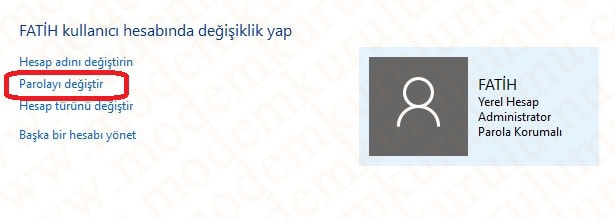
Açılan sayfada mevcut parolanızı ve değiştirmek istediğiniz parolanızı yazarak Parola Değiştir butonu ile işlemleri tamamlamış oluyoruz.
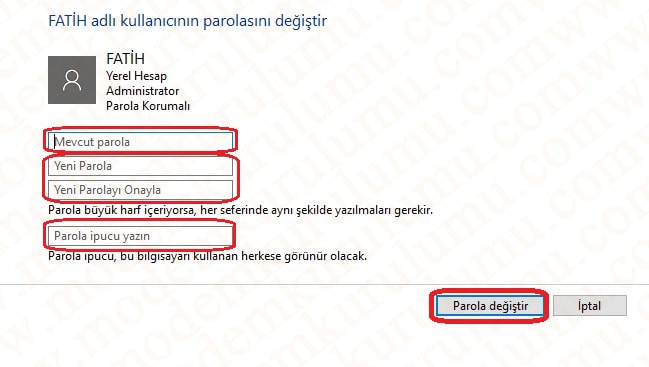
Bu ekranda da parola kaldırma işlemi için değiştirme adımlarını izleyerek yeni şifre kısımlarını boş bıraktığınız takdirde oturum açma parolasını kaldırmış olacaksınız.
 Modem Kurulumu Modem Kurulumu Hakkında Bilinmeyenlerin Tek Adresi
Modem Kurulumu Modem Kurulumu Hakkında Bilinmeyenlerin Tek Adresi
